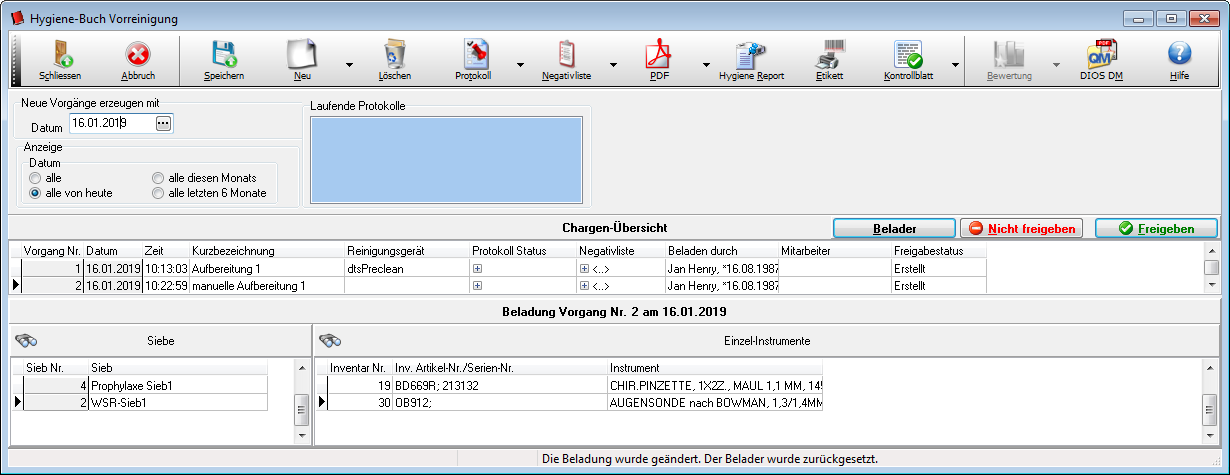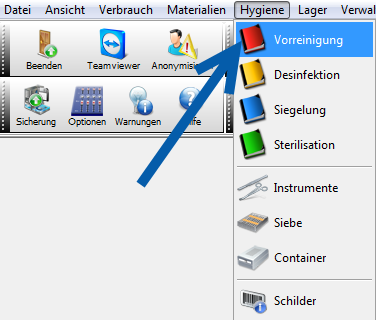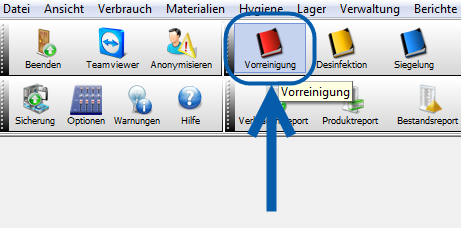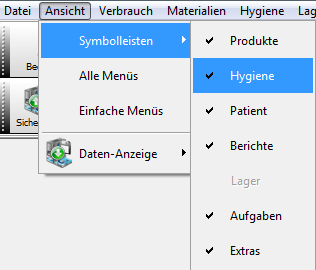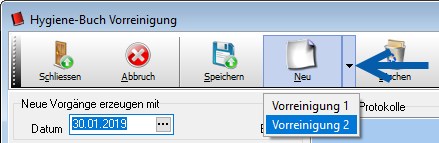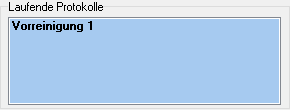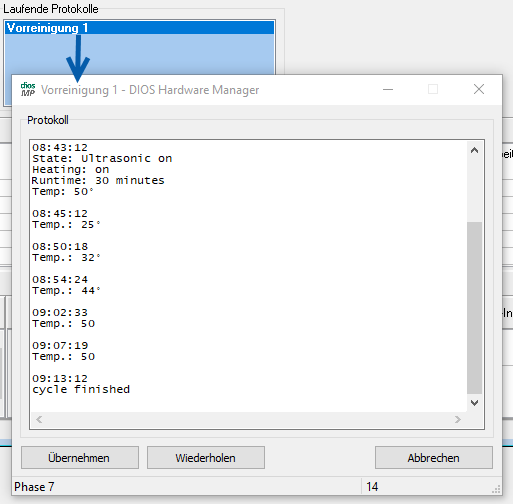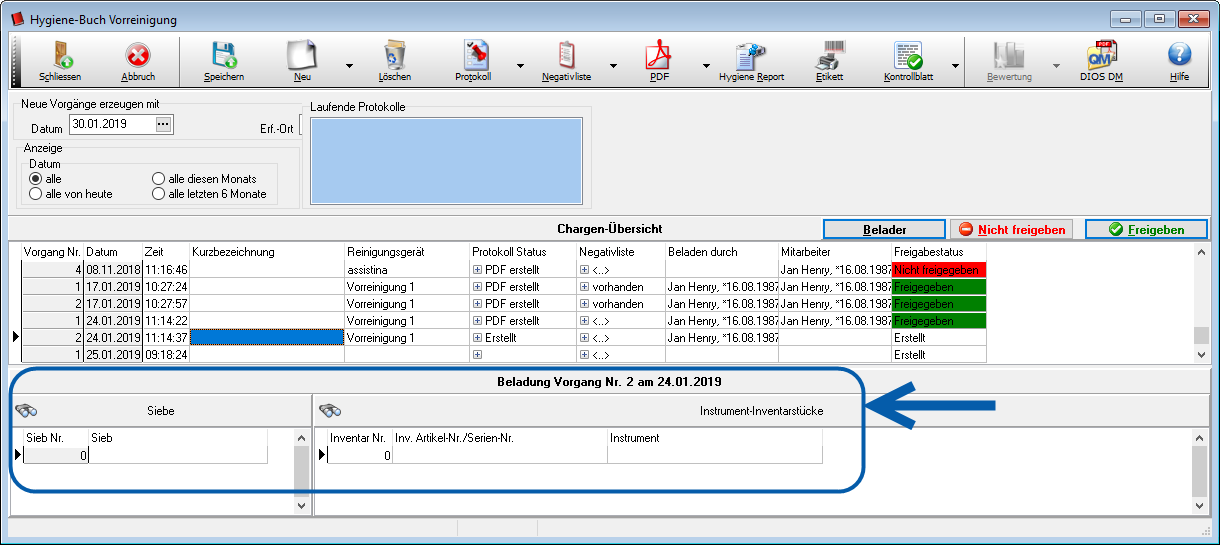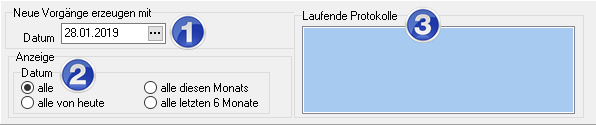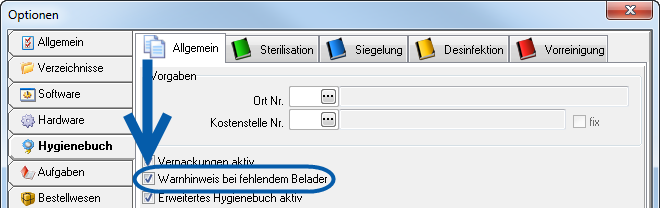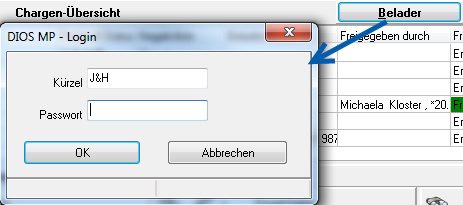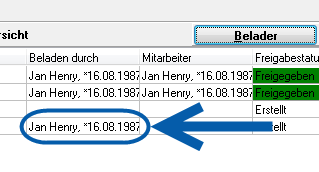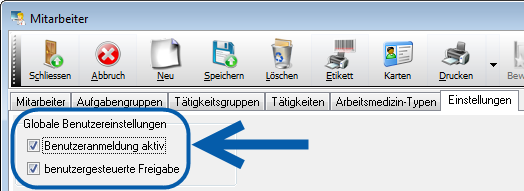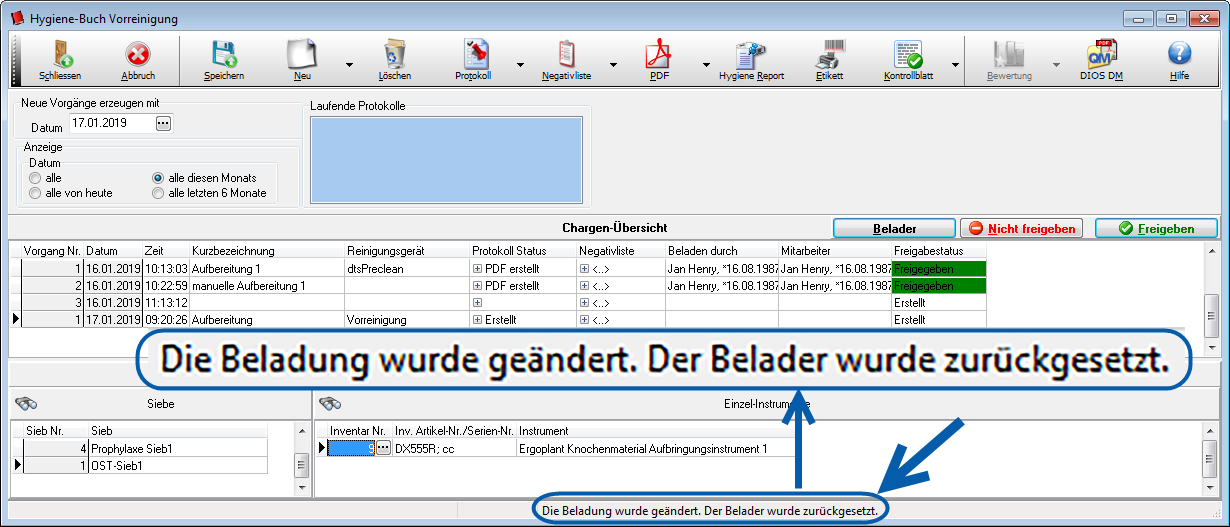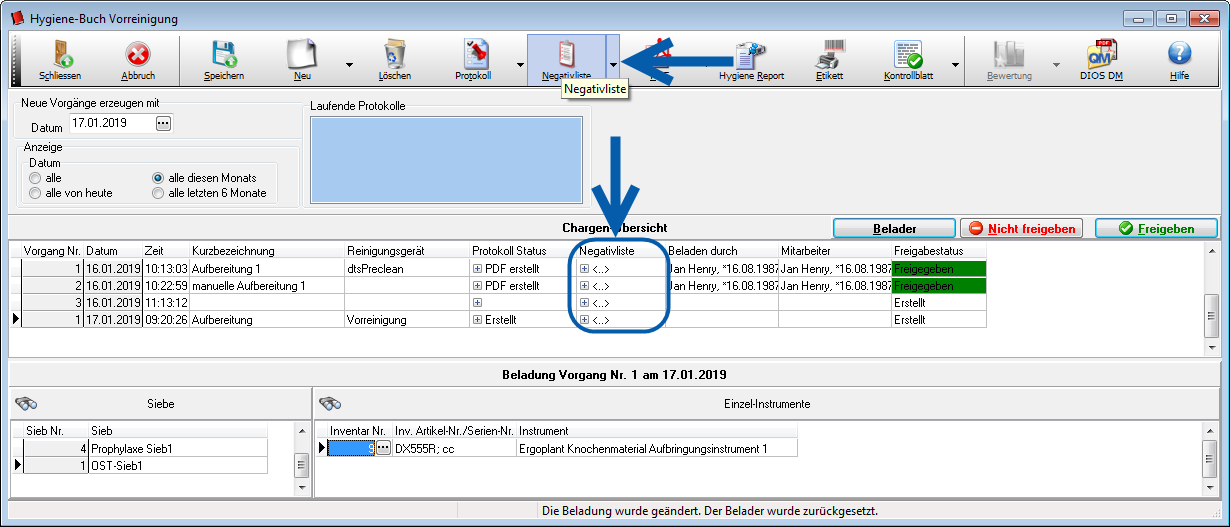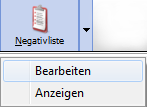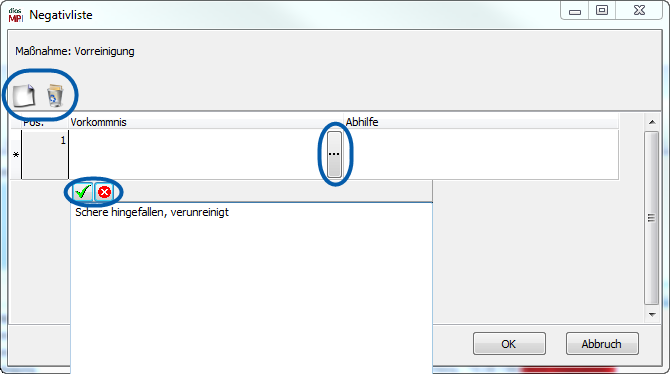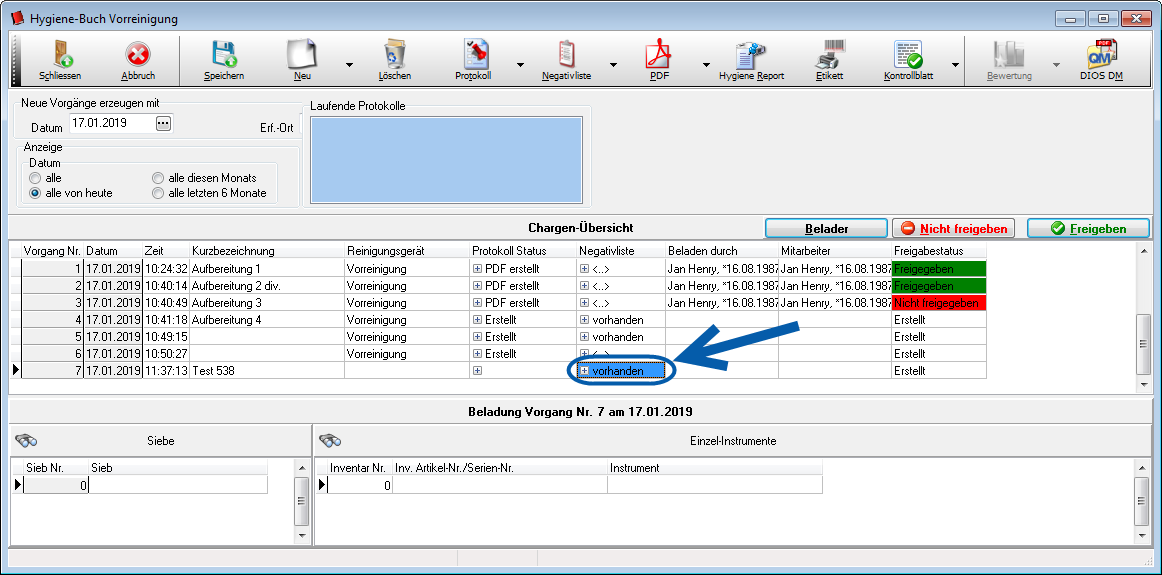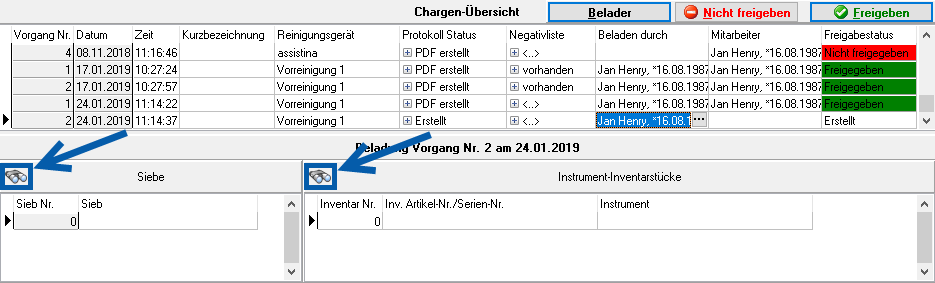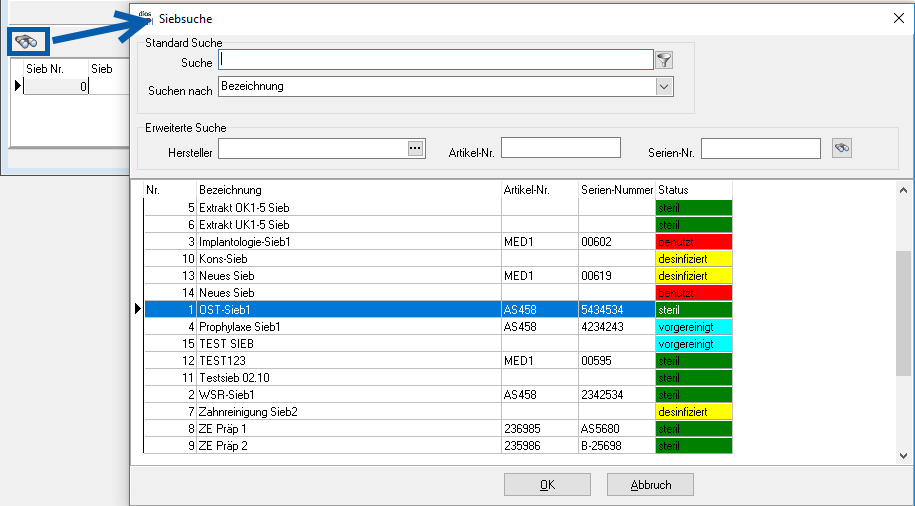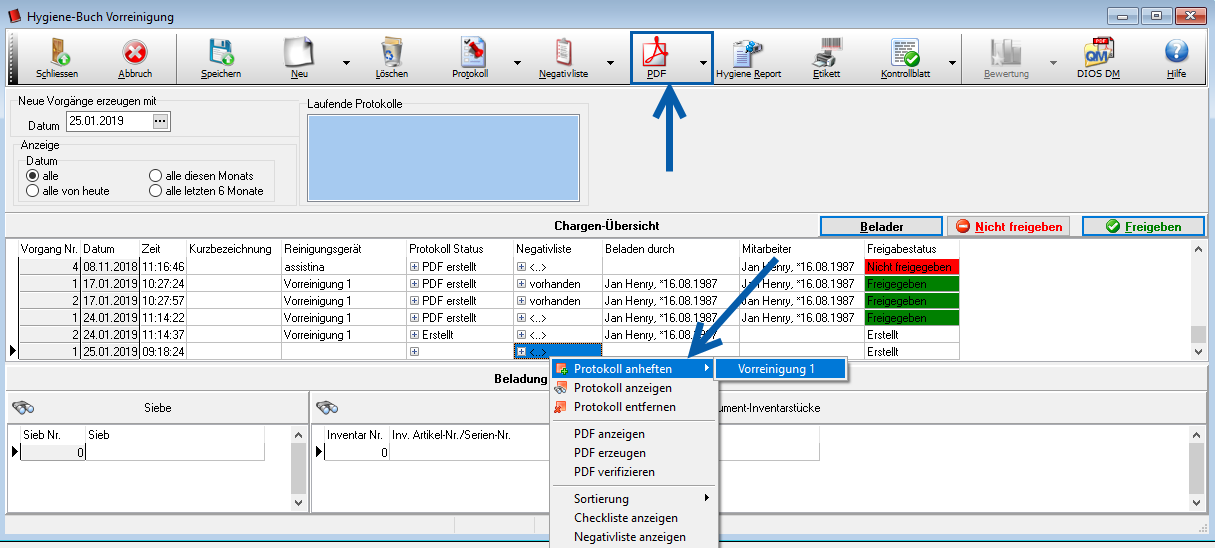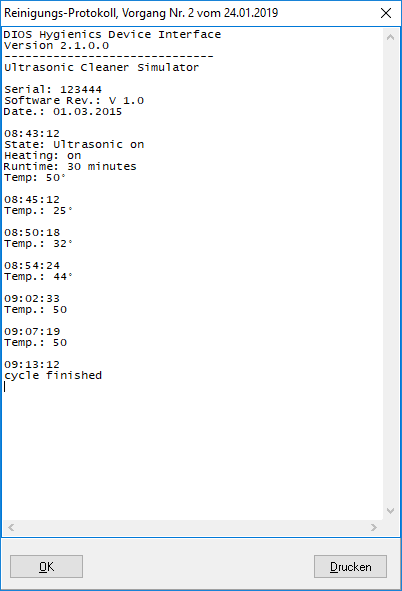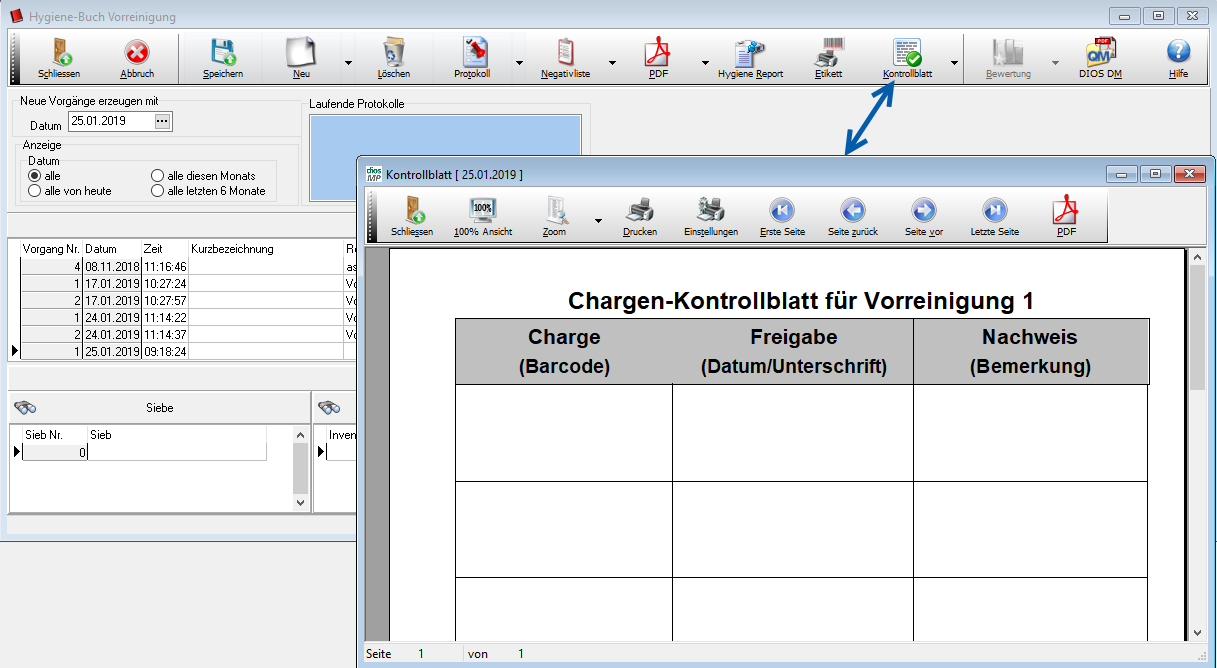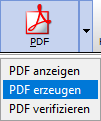Hygienebuch Vorreinigung - erweitertes Hygienebuch aktiv
Im Hygienebuch Vorreinigung wird die maschinelle bzw. manuelle Aufbereitung der Vorreinigung von Medizinprodukten dokumentiert.
Das Hygienebuch Vorreinigung wird über den Menüpunkt Hygiene, Auswahlpunkt Vorreinigung oder...
... über den Button Vorreinigung aus der Menüleiste Hygiene geöffnet.
Die Symbolleiste Hygiene wird über den Menüpunkt Ansicht, Auswahlpunkt Symbolleisten, Auswahlpunkt Hygiene einmalig aktiviert.
Neue Vorgänge werden über den Button Neu angelegt. Es wird direkt eine neue Vorgangszeile in der Tabelle Chargen-Übersicht erstellt. Sind in den Programmoptionen dieses Arbeitsrechners mehrere Vorreinigungsgeräte gespeichert, wird über die Button-Mehrfachauswahl direkt das betreffende Gerät ausgewählt.
Dadurch öffnet sich direkt ein Protokollfenster, in welches das angeschlossene Vorreinigungsgerät die Protokolldaten sendet. Parallel können Sie weiterarbeiten, das Protokollfenster darf aber nicht geschlossen werden. Wurde das Protokollfenster minimiert, kann es jederzeit über einen Mausdoppelklick auf den Eintrag im blau hinterlegten Feld Laufende Protokolle angezeigt werden.
Wurde in den Optionen das erweiterte Hygienebuch aktiviert, bewirkt dies die Freischaltung der Modulfenster Hygiene Report, Container, Siebe und Instrumente. Im Hygienebuch Vorreinigung wird bei dieser Einstellung zusätzlich in der unteren Fensterhälfte eine Tabelle zur Siebauswahl und eine Tabelle zur Einzelinstrumentenauswahl eingeblendet.
Über das in der unteren Abbildung mit einer 1 versehene Datumsfeld wird das aktuelle Computerdatum genutzt, dieses Datum kann bei Bedarf angepasst werden. Im Bereich Anzeige (in der Abbildung mit einer 2 markiert) wird ausgewählt welche Vorgänge datumsbezogen in der Tabelle Chargen-Übersicht ausgegeben werden und im Bereich Laufende Protokolle (in der Abbildung mit einer 3 versehen) gibt ein Eintrag den Hinweis darauf, dass ein oder mehrere Geräte aktuell arbeiten und ein Protokoll an den PC senden. In diesem Fall kann per Mausdoppelklick auf einen Eintrag das zugehörige Protokollfenster aufgerufen werden.
Die tabellarische Chargen-Übersicht gibt Infos zu einem Vorreinigungsvorgang aus. Hier wird eine automatische Vorgangsnummer vom Programm ausgegeben, die mit dem aktuellen Computerdatum verknüpft ist. Beide Werte können nicht verändert werden. Anschließend wird die aktuelle Computerzeit in der Zelle Zeit ausgegeben. In der Zelle Kurzbezeichnung kann genutzt werden, um einen Hinweis je Vorgang zu hinterlegen.
Das Reinigungsgerät wird automatisch in die Zelle eingepflegt, wenn dieses in den Optionen gespeichert ist. Die Zelle Protokoll Status wird durch das Anheften des Vorgangsprotokolls gefüllt. In die Negativliste werden ggf. Eingaben gespeichert und können jederzeit dargestellt werden. Die Zelle Beladen durch wird mithilfe des Buttons Belader gefüllt.
In der Tabellenzelle Mitarbeiter wird der Mitarbeiter eingetragen, der den Vorgang freigegeben hat. Voraussetzung hierzu ist die aktive benutzergesteuerte Freigabe in der Mitarbeiterverwaltung. Durch die Freigabe ergibt sich ebenfalls automatisch der Eintrag in der Zelle Freigabestatus.
Die Hygienebücher Sterilisation, Desinfektion und Vorreinigung beinhalten die Angabe einer Person, die für die Beladung des Vorgangs verantwortlich ist. Um einen Warnhinweis bei fehlender Angabe des Beladers zu erhalten, ist in den Optionen im Register Hygienebuch, Unterregister Allgemein, das Kästchen Warnhinweis bei fehlendem Belader mit einem linken Mausklick zu aktivieren.
In den jeweiligen Hygienebüchern wird dann der Belader Button angeklickt, nach Eingabe des Kürzels und des zugehörigen Passwortes ist die Tabellenzelle Belader dieses Hygienevorgangs gefüllt.
Wir empfehlen die globalen Benutzereinstellungen in der Mitarbeiterverwaltung auf Benutzermeldung aktiv und benutzergesteuerte Freigabe aktiv zu speichern.
Nutzen Sie diese Funktion nicht, sind Sie verpflichtet, ein handschriftliches Chargen-Kontrollblatt zu führen.
Sollten die globalen Benutzereinstellungen deaktiviert sein, wird der Belader über den Drei-Punkt-Button in der Tabellenzelle Beladen durch hinzugefügt.
Soll der Belader nachträglich geändert werden, wird der Button Belader erneut angeklickt und der korrekte Belader ausgewählt. Dazu darf der Hygienevorgang noch nicht freigegeben bzw. noch nicht nicht freigegeben sein.
Wurde ein Hygienevorgang freigegeben bzw. nicht freigegeben, ist der Vorgang nicht mehr veränderbar! Nur so kann eine gesetzeskonforme Dokumentation sichergestellt werden.
Auch wenn die Bestückung eines Vorgangs nachträglich, aber vor der Durchführung der Vorreinigung, verändert wird, erfolgt eine Info zur Änderung in der Statusleiste. In unten dargestelltem Beispiel wurde der Belader zurückgesetzt, da die Bestückung geändert wurde. Bitte geben Sie abschließend den korrekten Belader ein und speichern die Eingaben.
Der Gesetzgeber fordert, dass nicht korrekt aufbereitete Medizinprodukte und Vorkommnisse während der Aufbereitung dokumentiert werden. Dazu wird die Negativliste genutzt.
Die Negativliste wird über den Button Negativliste erstellt.
Über den Auswahlpunkt Bearbeiten öffnet sich unten dargestelltes Fenster.
Über die Drei-Punkt-Buttons in den Feldern Vorkommnis und Abhilfe klappt sich ein weiteres Textfeld auf. Geben Sie hier bitte den Text ein und bestätigen die Eingabe mit einem Mausklick auf den grünen Haken-Button. Soll ein weiterer Eintrag in der Negativliste zu diesem Vorreinigungsvorgang erfolgen wird der Neu-Button über der Tabelle genutzt. Über den Papierkorb-Button wird ein getätigter Eintrag gelöscht. Verlassen Sie das Fenster bitte abschließend über einen Mausklick auf den Button OK.
Wurde ein Eintrag in der Negativliste vorgenommen, ist dies direkt ersichtlich, da die Zelle Negativliste nun den Eintrag vorhanden erhalten hat.
Um Medizinprodukte einem Vorgang zuzuordnen bieten wir Ihnen zwei Alternativen: entweder direkt den Barcode der Siebe und/oder Instrument-Inventarstücke per Barcodescann erfassen oder die Fernglas-Buttons nutzen.
Wird z.B. auf den Fernglas-Button in der Tabelle Siebe geklickt, öffnet sich unten dargestelltes Fenster Siebsuche.
Hier wird im Feld Suche z.B. die Bezeichnung des gesuchten Siebes eingegeben oder er wird aus unten dargestellter Tabelle ausgewählt. In der Tabelle wird zusätzlich der Status je Sieb gelistet. Optional kann das Feld Suchen nach auf Nummer eingestellt werden. Erweiterte Suchfunktionen sind über die Felder Hersteller, Artikel-Nr. und Serien-Nr. möglich.
Wurde ein neuer Vorgang, wie oben beschrieben, direkt über die Mehrfachauswahl zum Gerät des Buttons Neu erstellt, öffnet sich parallel ein Protokollfenster.
Wenn Sie eine andere Vorgehensweise gewählt haben, können an dem PC, der direkt mit dem Vorreinigungsgerät verbunden ist, Verknüpfungen zu den Protokolldaten über das rechte Maustastenmenü oder über die Mehrfachauswahl des Buttons Protokoll erzeugt werden. Alle anderen Netzwerkrechner können die bereits verknüpften Protokolldaten einsehen.
Nur der Arbeitsrechner, der direkt mit einem Kabel an das Aufbereitungsgerät angeschlossen ist, kann künftig die Protokollverknüpfungen erstellen. An allen anderen Arbeitsrechnern können anschließend die verknüpften Protokolle eingesehen werden.
Um ein Protokoll zu verknüpfen, wird der Vorgang in der Tabelle mit der rechten Maustaste angeklickt. Wahlweise kann nach Markierung der betreffenden Tabellenzeile (Achten Sie hier bitte auf das schwarze Markierungsdreieck vor der Zeile) der Button Protokoll genutzt werden. Aus dem rechten Maustastenmenü wird der Auswahlpunkt Protokoll anheften gewählt. Bei mehr als einem angebundenen Hygienegerät geben Sie in der Mehrfachauswahl direkt das betreffende Gerät an. Der Auswahlunkt Protokoll anheften öffnet ein Protokollfenster mit den zugehörigen Daten.
Nutzen Sie keine benutzergesteuerte Mitarbeiteranmeldung und Freigabe müssen Sie ein Chagen-Kontrollblatt handschriftlich führen.
Nutzen Sie unsere Dokumentenmanagementsoftware zur Verwaltung Ihres Qualitätsmanagements (QM), so können QM-Dokumente in einzelnen Modulfenstern genutzt und eingesehen werden.
Um diese Funktion nutzen zu können, muss der PDF-Export in den Optionen aktiviert und zuvor der pdf-Drucker installiert sein. Mit der Funktion werden erzeugte Protokolldaten in eine geschützte PDF-Version konvertiert. Protokolle, die noch nicht in ein PDF konvertiert wurden, können nachträglich über den PDF-Button oder das rechte Maustastenmenü konvertiert werden.
Der Dokumentationsnachweis der Vorreinigung bzw. die Chargenrückverfolgung ist nicht verpflichtend. Es kann jedoch über den Button Etikett ein Etikett mit der Vorgangnummer ausgegeben werden.
Nachdem der Vorgang des Aufbereitungsgerätes beendet ist, findet die Prozessbeurteilung und -überprüfung nach den gesetzlichen Vorgaben durch qualifiziertes Fachpersonal statt. Im Anschluss wird der Vorgang durch den zuständigen und verantwortlichen Mitarbeiter freigegeben oder nicht freigegeben.
Nachdem ein Vorgang freigegeben oder nicht freigegeben wurde, ist er nicht mehr veränderbar!